7 простых советов, как ускорить работу устройств на операционной системе Android
Рано или поздно, даже самое производительное устройство на операционной системе Android начинает преподносить своему владельцу неприятности, когда в самый ответственный момент смартфон или планшет подвисает. А если рассматривать гаджеты из бюджетной линейки, то это может произойти намного раньше. Как это обойти и всегда оставаться на максимальной скорости работы я предлагаю рассмотреть более детально. В большинстве случаев с подвисанием устройства можно справиться малыми силами, когда нужна лишь очистка от накопившейся системной информации, а в более запущенных поможет лишь возврат к заводским настройкам.
Содержание
- Перезагрузка устройства
- Отключение анимации, живых обоев и системных виджетов
- Очистка кэша и данных приложений
- Удаление приложений и использование облегченных версий
- Отключение сервисов Google
- Обновление операционной системы Android и приложений
- Сброс на заводские настройки
Перезагрузка устройства
Первое действие, которое стоит провести с устройством, если вы почувствовали подтормаживание, это, конечно же, банальная перезагрузка. При длительной работе в массиве запущенных приложений скапливается довольно много фоновых процессов и перезагрузка позволяет их полностью очистить. А после загрузки операционной системы запустить лишь основные требующиеся для правильной работы. Перезагрузка выполняется удержанием кнопки включения до появления соответствующего меню. Ранее на устройствах встречались скрытые кнопки Reset, позволяющие тонким предметом нажать на клавишу перезагрузки.
При длительной работе в массиве запущенных приложений скапливается довольно много фоновых процессов и перезагрузка позволяет их полностью очистить. А после загрузки операционной системы запустить лишь основные требующиеся для правильной работы. Перезагрузка выполняется удержанием кнопки включения до появления соответствующего меню. Ранее на устройствах встречались скрытые кнопки Reset, позволяющие тонким предметом нажать на клавишу перезагрузки.
Как часто проводить перезагрузку решать вам, но в большинстве случаев после нее устройство какое-то время будет работать довольно быстро. Поэтому многие производители решили эту проблему и перезагрузку можно настроить на определенное время через выставленные интервалы. Стоит учитывать, что если у вас установлены различные блокировки, то их придется вводить вручную.
Отключение анимации, живых обоев и системных виджетов
Второе, что я предложу это, будет отключение различной анимации при запуске приложений и системных виджетов. Не секрет, что живые обои или виджеты упрощают жизнь пользователю. Но в свое время они в большей степени перенаправляют на себя довольно огромное количество системных ресурсов, что негативно сказывается на работоспособность гаджета. А если учитывать, то виджеты постоянно висят в памяти, а живые обои крутятся на каждой странице, то создается довольно большой массив, отнимающий ресурсы системы. Кроме того, все эти украшения обычно значительно влияют на автономность работы устройства. Поэтому, если вы замечаете, что смартфон или планшет начинает тормозить, стоит попробовать отказаться от анимации экрана или агрегаторов, предоставляющих новости в онлайн-режиме. Со сменой анимированных обоев на обычные проблем возникнуть не должно, так как для этого нужно лишь удерживать пальцем на экране свободном от других ярлычков и выбрать пункт «обои». Виджеты отключить можно здесь же.
Не секрет, что живые обои или виджеты упрощают жизнь пользователю. Но в свое время они в большей степени перенаправляют на себя довольно огромное количество системных ресурсов, что негативно сказывается на работоспособность гаджета. А если учитывать, то виджеты постоянно висят в памяти, а живые обои крутятся на каждой странице, то создается довольно большой массив, отнимающий ресурсы системы. Кроме того, все эти украшения обычно значительно влияют на автономность работы устройства. Поэтому, если вы замечаете, что смартфон или планшет начинает тормозить, стоит попробовать отказаться от анимации экрана или агрегаторов, предоставляющих новости в онлайн-режиме. Со сменой анимированных обоев на обычные проблем возникнуть не должно, так как для этого нужно лишь удерживать пальцем на экране свободном от других ярлычков и выбрать пункт «обои». Виджеты отключить можно здесь же.
Очистка кэша и данных приложений
Со временем в памяти устройства накапливается огромное количество системных файлов помогающих намного быстрее получать доступ к страницам сайтов или вспомогательных для работы определенных приложений.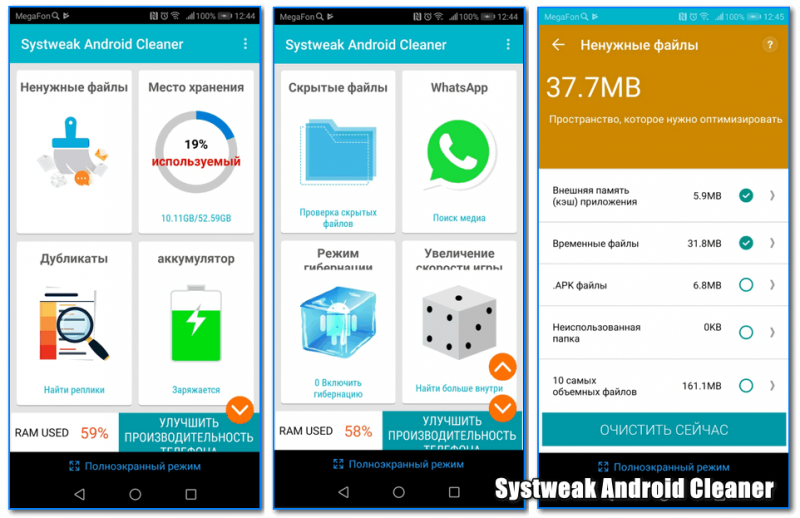 Все это накапливается в памяти устройства и занимает значительный массив. А при работе гаджет уже не справляется с поиском нужной информации в этой библиотеке и увеличивает время на ее обработку. Что, конечно же, пагубно сказывается на работоспособности. Кэш приложений существует у любой программы, но в зависимости от ее специфики имеет различный объем. Так у браузеров и мессенджеров, он может занимает несколько гигабайт.
Все это накапливается в памяти устройства и занимает значительный массив. А при работе гаджет уже не справляется с поиском нужной информации в этой библиотеке и увеличивает время на ее обработку. Что, конечно же, пагубно сказывается на работоспособности. Кэш приложений существует у любой программы, но в зависимости от ее специфики имеет различный объем. Так у браузеров и мессенджеров, он может занимает несколько гигабайт.
Стоит учитывать, что после очистки кэша, загрузка страницы сайта может быть слегка увеличена, так как в системе нет информации о ее содержимом. Для очистки от накопившегося мусора на экране выбираем соответствующее приложение и длительным удержанием открываем меню. В нем выбираем «о приложении» / «использование памяти». После чего можно выбрать «удалить данные» или «очистить кэш».
Почему я объединил очистку кэша и загруженных данных в один пункт, хотя это немного разные вещи. Но в общем результате, мы получаем очистку приложения от накопившихся системных и загруженных файлов.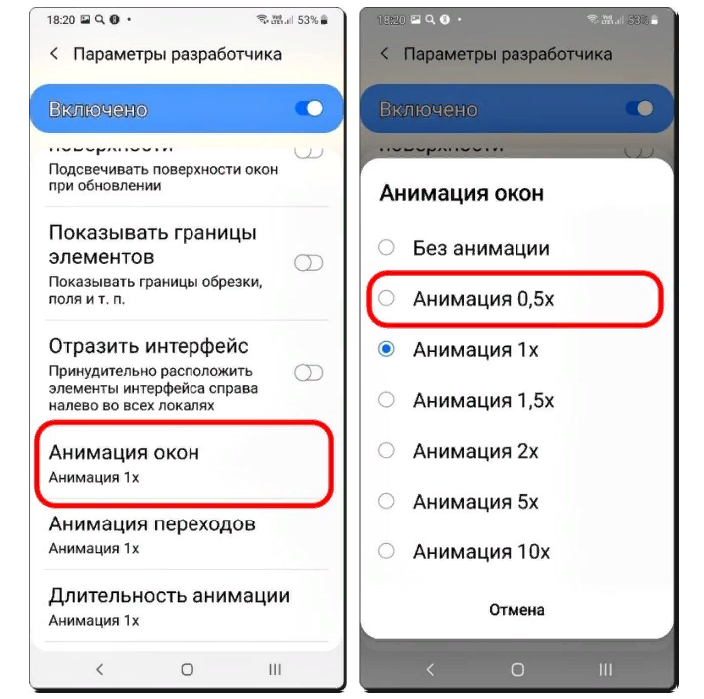 Чуть ниже, можно увидеть, что в мессенджере накапливаются в основном данные (загруженные, сохраненные и переданные файлы), а в браузере основной объем занимает кэш.
Чуть ниже, можно увидеть, что в мессенджере накапливаются в основном данные (загруженные, сохраненные и переданные файлы), а в браузере основной объем занимает кэш.
Поэтому очистка приложений также поможет получить незначительное увеличение в скорости работы, но вы останетесь без ранее загруженных файлов, полученных на устройство в момент просмотра контента. Возможно, они вам и не нужны, так как они сохраняются в памяти устройства автоматически без вашего ведома. Кроме загруженных файлов, можно очистить все сохраненные данные чатов, ведь они тоже сохраняются в памяти устройства.
Удаление приложений и использование облегченных версий
В любом смартфоне или планшете установлены приложения, которые не используются в полном объеме. А о многих пользователи даже и не знают, а они могут поставляться изначально в заводской прошивке. Для экономии места на локальном хранилище и уменьшения затрат оперативной памяти их стоит удалить, если вы ими не пользуетесь. Ведь даже в незапущенном виде они могут висеть в памяти и потреблять ресурсы или интернет-трафик.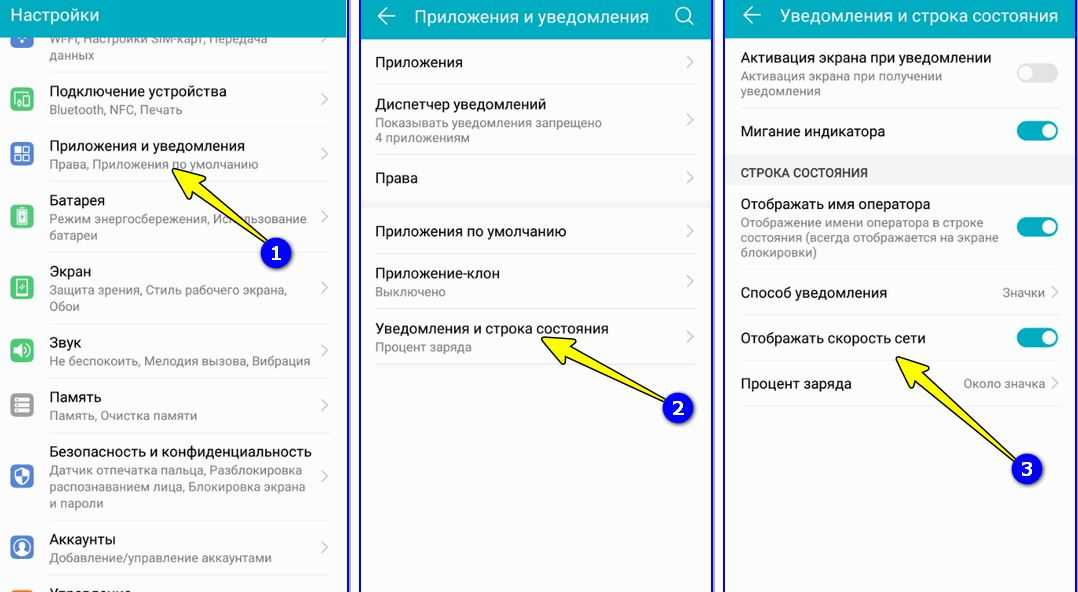 В дальнейшем если они вам потребуются, то их можно подгрузить, используя магазин приложений. Если приложение помечено как системное или загружено производителем, то его возможно удалить не получится. В этом случае поможет его отключение с высвобождением занимаемых ресурсов.
В дальнейшем если они вам потребуются, то их можно подгрузить, используя магазин приложений. Если приложение помечено как системное или загружено производителем, то его возможно удалить не получится. В этом случае поможет его отключение с высвобождением занимаемых ресурсов.
В некоторых случаях производители приложений предлагают к использованию несколько версий своего программного продукта. Они могут отличаться функционалом и занимаемым пространством. Если вам не требуется полная версия, которая, кстати, обычно бывает платной, то я рекомендую установить Lite версию. Она полностью работоспособна, но имеет ограниченные возможности. В этом случае можно сэкономить не только пространство на локальном хранилище, но и свои деньги, не покупая полную версию.
Для полного стирания программы используем магазин приложений, выбираем одну или несколько и нажимаем удалить. Если удаление происходит другим способом, к примеру, через сторонние приложения, программа может удалиться не полностью, и часть файлов останется на устройстве.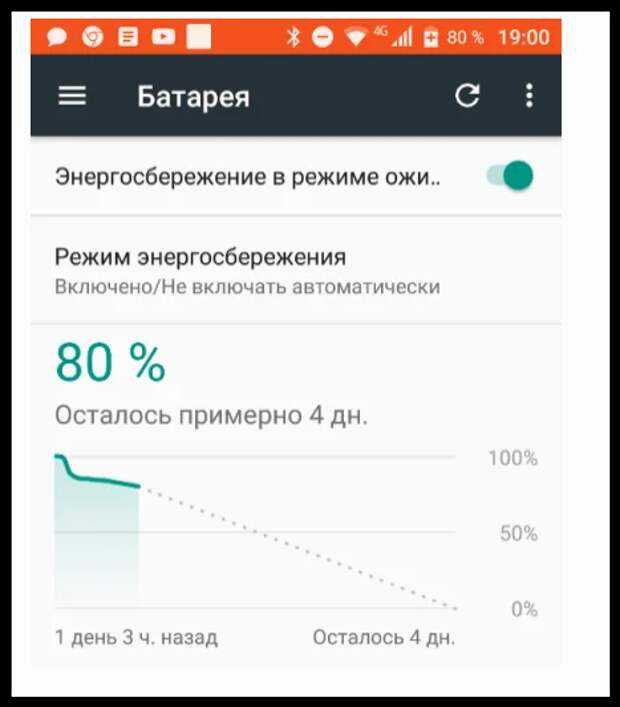
Довольно много приложений можно использовать без установки на гаджет, их называют WEB-приложения или PWA. Они позволяют с сохранением функциональных возможностей, не устанавливать их в память смартфона, а все действия производятся на выделенном сервере. Конечно же, при этом сохраняется риск потери важных или личных данных.
Отдельно хотелось бы остановиться на программах предоставляющих возможности комплексной очистки системы от приложений и накопленного мусора. В каком-то роде они действительно позволяют помочь удалить невостребованный контент и программы, но большинство таких программ имеют подписку для получения расширенных возможностей. А очистку всегда можно провести вручную используя возможности операционной системы. По моему мнению, в них лишь наглядно видно, как и насколько очистилась система после проведенных действий.
Отключение сервисов Google
Не секрет, что довольно много сервисов Google висит в памяти и может не использоваться, а систему загружают.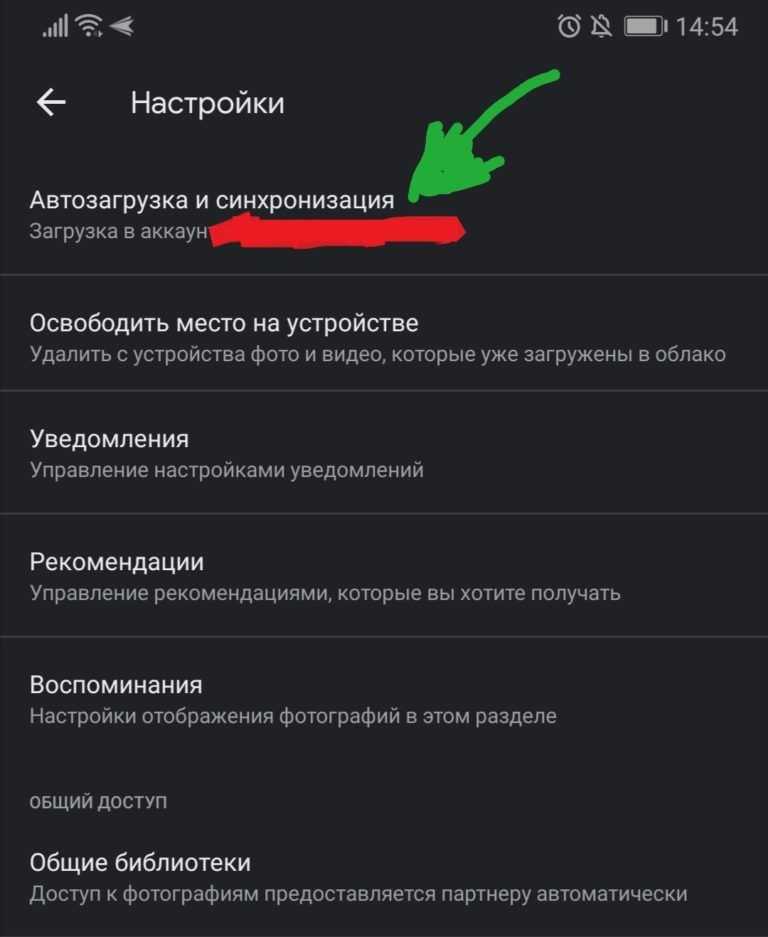 В этом случае их можно отключить или удалить, если вы, конечно, ими не пользуетесь. Так, к примеру, Google Assistant постоянно висит в памяти и тормозит на старых аппаратах, что приводит к их подвисанию. Поэтому я рекомендую его отключить, тем более что это не сложно произвести в настройках Google аккаунта. Входим в аккаунт Google, переходим в настройки и выбираем Google Ассистент. При этом Google Assistant будет работать при запуске вручную (удержание кнопки «домой»), но не будет потреблять энергию и память постоянно вися в фоновом режиме.
В этом случае их можно отключить или удалить, если вы, конечно, ими не пользуетесь. Так, к примеру, Google Assistant постоянно висит в памяти и тормозит на старых аппаратах, что приводит к их подвисанию. Поэтому я рекомендую его отключить, тем более что это не сложно произвести в настройках Google аккаунта. Входим в аккаунт Google, переходим в настройки и выбираем Google Ассистент. При этом Google Assistant будет работать при запуске вручную (удержание кнопки «домой»), но не будет потреблять энергию и память постоянно вися в фоновом режиме.
Кроме ассистента можно рассмотреть вариант отключения голосового ввода, виджета поиска или цифровой клавиатуры. Все это можно также сделать из настроек аккаунта. Пакет специальных возможностей Android Accessibiliti Suite включающий в себя: TalkBack, Switch Access, Text-to-Speech, можно отключить через диспетчер приложений, хотя он и является системным сервисом. Удалить и отключить можно и довольно ответственные сервисы, такие как: аккаунты Google, Google Services Framework, Google Play Маркет, Google one time init, Google Play, но тогда смартфон на операционной системе Android может не корректно работать с подписками, магазинами и личной информацией.
Обновление операционной системы Android и приложений
Хотя это происходит и нечасто, но я рекомендую не пропускать обновление системы. Новое обновление решает уже возникшие проблемы с оптимизацией и потреблением ресурсов. При этом производитель исправляет возможные ошибки в работе системы. Со временем производители отказываются от старых аппаратов и прекращают их поддержку, поэтому в этом случае придется все же обновить гаджет на более производительный.
Приложения, как и операционная система подвержены обновлению и зачастую это не просто внесение новых функций и возможностей, а именно оптимизация работы, устранение ошибок и проблемного кода.
Обновление системы и приложений можно проводить в автоматическом или ручном режиме, этому этот вопрос лучше контролировать, вдруг у вас отключена эта возможность. Проверить это довольно легко, воспользовавшись одноименным пунктом меню.
Сброс на заводские настройки
Ну и если совсем ничего не помогает, то можно сбросить устройство на Android до заводских настроек.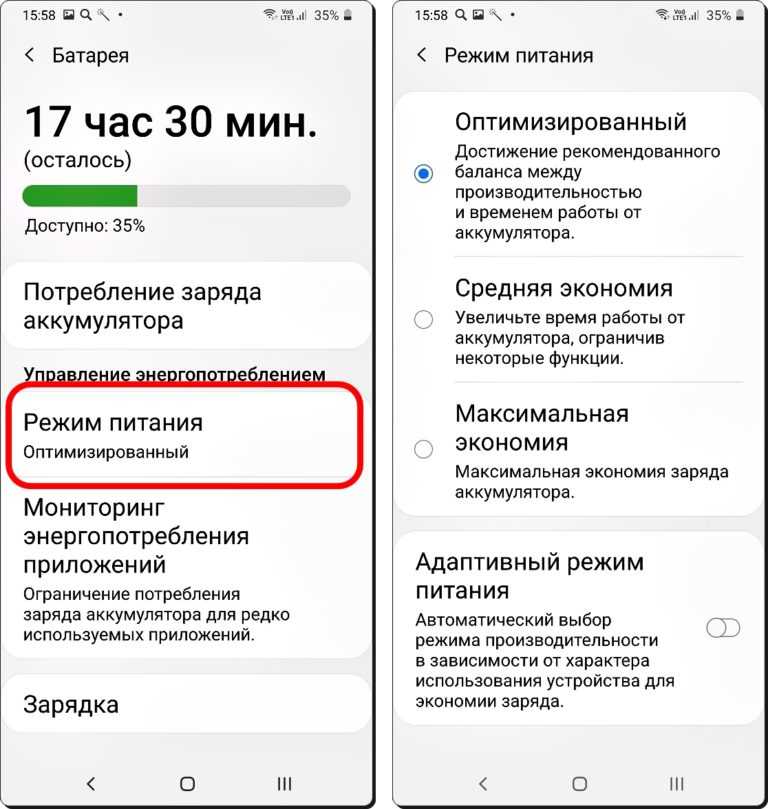 Это довольно просто произвести, но стоит учитывать, что вся информация сохраненная в памяти устройства полностью сотрется, поэтому перед выполнением возврата к заводским настройкам ее надо сохранить на внешний носитель или виртуальный диск. После запуска сброса к заводским настройкам смартфон полностью вернется к тому моменту, как вы его получили, когда купили. Также стоит учитывать, что после сброса исчезнут все не системные установленные программы, но их можно всегда установить из магазинов приложений.
Это довольно просто произвести, но стоит учитывать, что вся информация сохраненная в памяти устройства полностью сотрется, поэтому перед выполнением возврата к заводским настройкам ее надо сохранить на внешний носитель или виртуальный диск. После запуска сброса к заводским настройкам смартфон полностью вернется к тому моменту, как вы его получили, когда купили. Также стоит учитывать, что после сброса исчезнут все не системные установленные программы, но их можно всегда установить из магазинов приложений.
Для сброса в меню настроек выбираем соответствующий пункт и следуя подсказкам на экране добиваемся поставленных задач. Обычно возврат на «чистый лист» занимает непродолжительное время, но стоит учитывать технические параметры устройства и обязательно производить все действия с полностью заряженным аккумулятором.
В силу того, что каждый производитель может немного видоизменять системное меню операционной системы, то предлагаемые пункты могут называться по-разному.
В последнее время вся электроника подорожала, поэтому обновление и переход на более производительные устройства потребуют значительных затрат.
Как повысить производительность Android смартфона в играх
Знаете ли вы, что при настройке некоторых параметров Android смартфона игры могут работать намного лучшее и плавнее? Кроме того, внести все эти изменения довольно-таки просто, и для большинства из них вам даже не потребуется root-доступ.
Давайте же посмотрим, как можно улучшить производительность Android смартфона в играх.
Содержание
- 1 Измените частоту обновления экрана
- 2 Быстрое подключение к интернету
- 3 Включите Force 4x
- 4 Удалите ненужные файлы с телефона
- 5 Включите Dolby Atmos
- 6 Game Booster
- 7 Используйте игровые аксессуары
- 8 Разгон процессора
- 9 Итоги
Измените частоту обновления экрана
Чем выше частота обновления экрана, тем визуально лучше выглядит игра и плавнее является анимация.
Многие Android устройства, включая флагманы от Samsung и OnePlus, позволяют изменять частоту обновления экрана. Если вы измените данный показатель на самый высокий, то можете значительно улучшить визуальные эффекты в играх.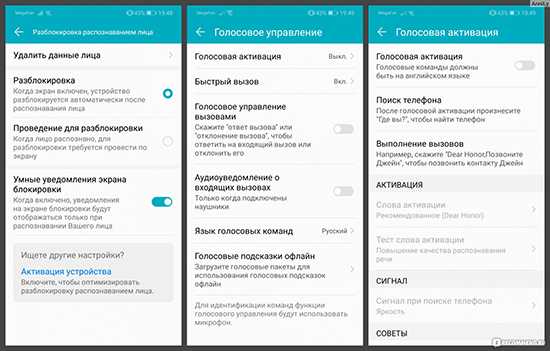
На телефонах, которые поддерживают эту функцию (не все модели), нужно выполнить следующие шаги:
- Откройте «Настройки», а затем перейдите на вкладку «Экран».
- В открывшемся меню выберите «Расширенный».
- Затем нажмите на пункт «Частота обновления экрана».
- Выберите максимально возможную частоту обновления.
Быстрое подключение к интернету
Если вы – любитель онлайн-игр, то скорость интернет-соединения напрямую влияет на производительность. Это связано с тем, что играм такого типа необходимо постоянно отправлять и получать данные. Таким образом, если у вас плохой интернет, то передача данных займет намного больше времени.
Именно поэтому важно обеспечить быстрое и бесперебойное интернет-подключение, чтобы онлайн-игры работали плавно и без задержек.
Включите Force 4x
Force 4x – настройка, которую можно найти на некоторых смартфонах. Она значительно улучшает игровую производительность и по умолчанию отключена на большинстве устройств, поскольку довольно быстро разряжает аккумулятор телефона.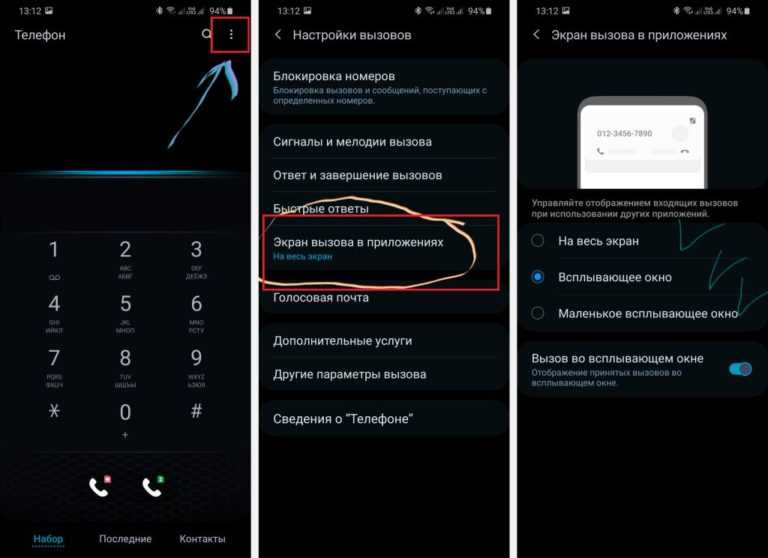
Если вас не слишком беспокоит время автономной работы, и вы хотите, чтобы игровой опыт был максимально комфортным, то включите данную функцию.
Однако имейте в виду, что не все смартфоны поддерживают Force 4x. Если же ваше устройство оснащено данной функцией, то вот как можно настроить её:
- Откройте «Настройки», «О телефоне», и нажмите на «Номер сборки» семь раз. После этого вы перейдете в режим разработчика.
- Вернитесь в главное меню настроек и перейдите к пункту «Система».
- Нажмите на «Параметры разработчика».
- Найдите пункт Force 4x MSAA и включите его.
Удалите ненужные файлы с телефона
Если на вашем смартфоне есть ненужные файлы или программы, то их следует удалить, чтобы повысить производительность устройства. Это положительно повлияет на работоспособность телефона при запуске различных игр.
Тут стоит отметить, что смартфон частенько собирает нежелательный контент со многих источников: остатки удаленных ранее приложений, старые медиафайлы и неиспользуемые документы являются частью этого «мусора».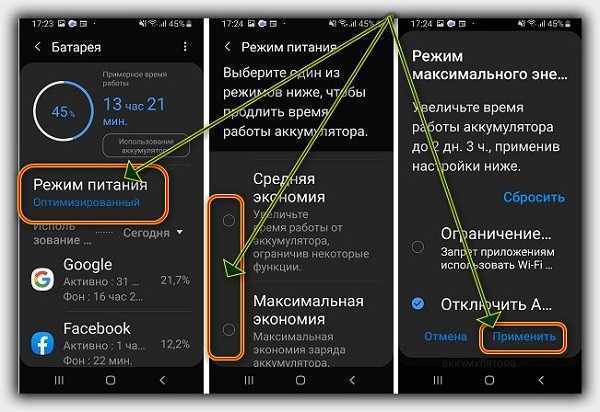
Сейчас практически на всех смартфонах есть встроенная функция по безопасному удалению неиспользуемых файлов.
- Откройте «Настройки», перейдите в раздел «Память».
- Далее нажмите на пункт «Очистка».
- Выберите программы, которыми вы больше не пользуетесь, и нажмите «Освободить» в правом нижнем углу.
Включите Dolby Atmos
Dolby Atmos значительно улучшает качество звука в играх. Если ваш смартфон поддерживает данную функцию, то рекомендуем включить её, чтобы наслаждаться более качественным звучанием.
Технология доступна в большинстве телефонов линейки Samsung Galaxy, а включить её можно в меню «Настройки». Вот как:
- Откройте «Настройки» и перейдите в «Звуки и вибрация».
- На следующем экране нажмите «Качество звука и эффекты».
- Включите Dolby Atmos.
Game Booster
Game Booster: Game Launcher
Developer: BGNmobi
Price: Free
Поскольку мобильный гейминг становится все более и более популярным, появились приложения, помогающие оптимизировать Android устройства для игр.
Подобные инструменты настраивают различные параметры на вашем телефоне, благодаря чему игровой процесс становится плавнее. Кроме того, приложение отключает уведомления.
Используйте игровые аксессуары
Помимо программного обеспечения, стоит обратить внимание на отдельные периферийные устройства, которые также помогают повысить производительность Android смартфонов.
Например, вы можете приобрести внешний игровой контроллер, который улучшит элементы управления.
Большинство игровых аксессуаров очень просты в использовании: нужно лишь подключить их к телефону.
Разгон процессора
Разгон процессора на смартфоне позволит выжать с него максимум мощности, благодаря чему игры смогут обрабатывать больше элементов одновременно, что улучшает игровой опыт.
Вы можете разогнать процессор на большинстве телефонов Android. Однако имейте в виду, что нужно запрашивать рут доступ. Если вы не особо знакомы с данным процессом, то советуем не делать этого, поскольку есть риск того, что устройство выйдет из строя.
Чтобы разогнать телефон на базе Android, для начала необходимо установить пользовательское ядро. Затем нужно скачать приложение Franco Kernel Manager, предназначенное специально для разгона процессора. После его запуска ваш телефон нагреется и время автономной работы существенно сократится, но это поможет выжать максимум из вашего устройства.
Итоги
Если вы используете свое устройство на базе Android для гейминга, то приведенные выше советы помогут улучшить производительность в играх. При изменении всего лишь нескольких настроек девайс сможет лучше справляться со всеми тайтлами.
Источник: makeuseof.com
10 способов улучшить производительность Android
Телефоны Android могут работать медленнее с возрастом и использованием. В конце концов, он начинает лагать, и батарея разряжается быстрее. Однако, если вы выполните простое техническое обслуживание, ваш телефон прослужит вам дольше.
Вы можете использовать несколько различных методов, чтобы продлить жизнь вашему телефону Android.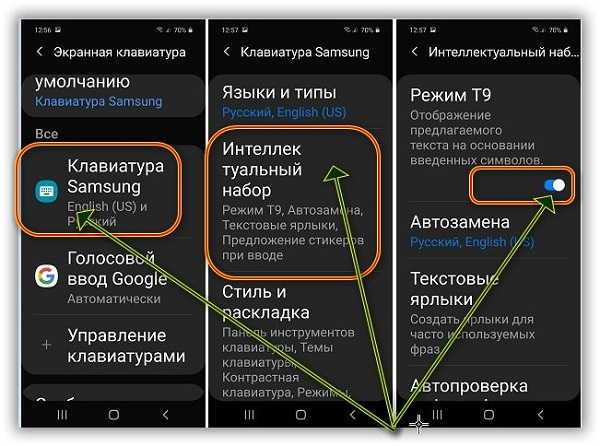 Используйте это руководство для оптимизации любого Android-устройства. Однако точные инструкции могут отличаться в зависимости от операционной системы и программного обеспечения вашего телефона.
Используйте это руководство для оптимизации любого Android-устройства. Однако точные инструкции могут отличаться в зависимости от операционной системы и программного обеспечения вашего телефона.
Содержание
1. Обновите операционную систему Android
Чтобы ускорить работу телефона Android, в первую очередь мы рекомендуем обновить ОС Android до последней версии. Это позволит вам получить доступ к новым функциям и исправлениям безопасности, которые могут исправить различные ошибки в вашей системе.
Чтобы узнать, какую версию Android вы используете в данный момент, откройте настройки телефона и прокрутите вниз, пока не увидите блок «Системные настройки». Выберите Об устройстве или О телефоне. В этом разделе вы найдете информацию о своей версии Android.
Ваш телефон Android обычно проверяет наличие обновлений автоматически, но, возможно, стоит проверить вручную, не пропустили ли вы какие-либо обновления. Для этого откройте приложение «Настройки» на своем телефоне, затем откройте раздел «Об устройстве» или «О телефоне» и найдите параметр «Проверить наличие обновлений». Если ваш телефон обновлен, это будет указано в верхней части экрана.
Если ваш телефон обновлен, это будет указано в верхней части экрана.
2. Перезагрузите телефон
Перезагрузка — одно из первых действий при устранении неполадок любого устройства. Этот простой шаг может улучшить производительность вашего телефона, устранить ошибку, вызывающую зависание вашего телефона, и очистить часть вашей оперативной памяти, если проблема связана с системой управления памятью. Иногда приложения, работающие в фоновом режиме, могут замедлять работу телефона. Перезапуск устройства может очистить память, приложения и конфликты, влияющие на производительность вашего приложения.
Вам не нужно перезагружать телефон каждый раз, когда вы его заряжаете, но рекомендуется делать это периодически, прежде чем вы заметите снижение производительности. Этот совет может творить чудеса, если у вас есть смартфон среднего или низкого уровня. Однако, если у вас смартфон флагманского уровня, не ждите резких результатов от перезагрузки.
3. Освобождение места для хранения
Проверьте, сколько свободного места у вас есть.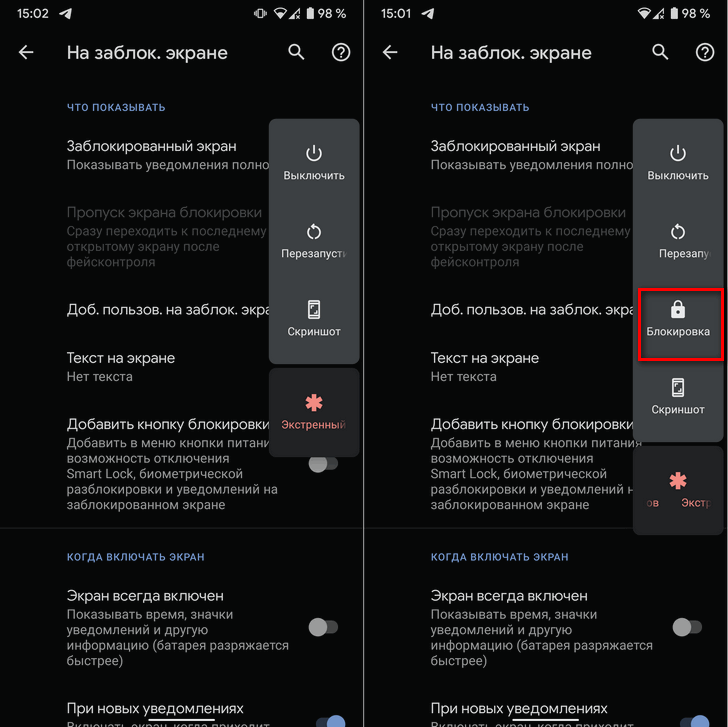 Если у вас мало места, примите меры, чтобы очистить его. Очистка памяти вашего телефона снижает нагрузку на процессор и повышает производительность вашего Android. По данным Google, проблемы с производительностью начинаются, когда у вас свободно менее 10% доступного хранилища.
Если у вас мало места, примите меры, чтобы очистить его. Очистка памяти вашего телефона снижает нагрузку на процессор и повышает производительность вашего Android. По данным Google, проблемы с производительностью начинаются, когда у вас свободно менее 10% доступного хранилища.
Большинство телефонов Android имеют функцию оптимизации объема памяти. Если вы заметили, что на вашем телефоне хранится слишком много вещей, зайдите в настройки телефона и найдите раздел «Хранилище». В этом разделе вы найдете возможность очистить или освободить место на вашем смартфоне. Он удалит старые файлы и данные приложений и предложит удалить большие файлы, такие как видео, которые занимают много места.
Вы также можете использовать файлы приложения Google. Это приложение поможет вам автоматически удалять кеши, дубликаты файлов и любые нежелательные медиафайлы и приложения. Например, если на вашем телефоне хранится много фотографий и видео, вы можете сохранить их в Google Фото, чтобы освободить место на своем смартфоне.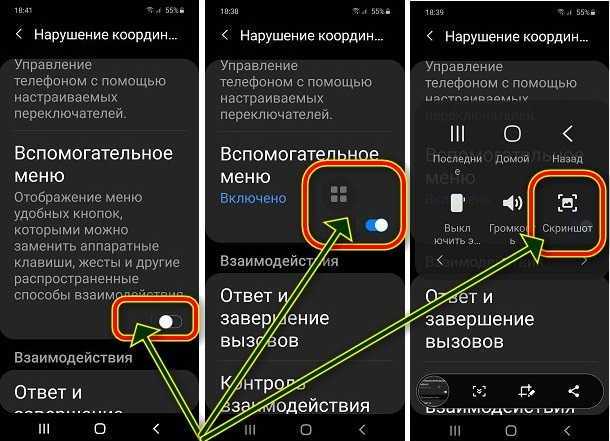
4. Избавьтесь от вредоносных программ
Bloatware — это предустановленное программное обеспечение, которое поставляется с вашим смартфоном. В зависимости от производителя вашего телефона это будет другой набор мобильных приложений, некоторые из которых более ценны, чем другие. Эти приложения могут привести к замедлению работы телефона, зависанию и даже к сбою.
Самый эффективный способ удалить эти приложения — просмотреть их одно за другим и удалить вручную. Вы должны быть осторожны при этом и убедиться, что вы не удаляете какие-либо важные программы, такие как приложения, установленные по умолчанию (приложения, которые автоматически открывают файлы для вас).
Вы также можете отключить автоматические обновления для этих приложений и сэкономить место на телефоне. Еще один способ удалить вредоносное ПО с вашего Android — это рутировать его. Мы вернемся к этому чуть позже.
Если вы хотите получить телефон без вредоносных программ, обратите внимание на устройства с чистой ОС Android, такие как Google Pixel.
5. Очистите главный экран
Такие вещи, как виджеты, обои и любые другие динамические элементы на главном экране, могут повлиять на производительность Android и, в частности, на время автономной работы. Если у вас есть виджеты, которые время от времени обновляют данные (например, виджет погоды), не удивляйтесь, если вы начнете испытывать гораздо более короткое время автономной работы, чем вы привыкли.
Хорошей новостью является то, что вы можете быстро исправить это, удалив виджеты с главного экрана вашего телефона. Вы можете использовать меню настроек программы запуска, чтобы получить доступ к своим виджетам, удалить их и выбрать более легкие, чтобы оставить их на главном экране.
Если у вас проблемы с коротким временем работы от батареи, используйте режим энергосбережения или режим экономии заряда батареи, чтобы продлить время работы телефона. Другие вещи, которые помогают продлить срок службы батареи, включают отключение Wi-Fi и Bluetooth, когда вы их не используете, закрытие приложений, работающих в фоновом режиме, или перенос портативного аккумулятора.
6. Используйте программу запуска Android
Если вы не используете Android-смартфон со стандартной ОС Android, такой как Google Pixel, он, вероятно, работает под управлением модифицированной версии Android. Таким образом, ваш пользовательский интерфейс может быть загроможден виджетами, приложениями и визуальными элементами, которые занимают место на вашем Android.
Если вы хотите сэкономить место, вы можете загрузить и установить другую программу запуска Android. В Google Play есть сотни других программ запуска. Однако, если вы не хотите тратить время на их просмотр, вот наш список лучших лаунчеров для Android. Вы можете настроить свой домашний экран и управлять приложениями и виджетами, которые вы хотите отображать на экране. Вы можете изменить практически все, начиная от цветовых схем и заканчивая размером и формой различных элементов.
7. Используйте приложения Lite Edition
Google и некоторые другие разработчики предлагают версии своих приложений Lite или Go для смартфонов Android с ограниченным объемом оперативной памяти и дискового пространства. Эти приложения отлично подходят для старых и недорогих устройств Android. Однако, даже если у вас есть флагманское устройство, вам следует подумать об их использовании.
Эти приложения отлично подходят для старых и недорогих устройств Android. Однако, даже если у вас есть флагманское устройство, вам следует подумать об их использовании.
Использование приложений версии Lite — отличный способ восстановить ресурсы телефона, продолжая пользоваться услугами, к которым вы привыкли. Такие приложения, как Facebook, Instagram или Twitter, требуют для работы много ресурсов и памяти вашего смартфона. Приложение Facebook требует большого количества разрешений для приложений, а автоматическое воспроизведение видео в Twitter может быть очень тяжелым для вашего телефона.
Если вы хотите использовать более мелкие альтернативы этим полноценным приложениям, удалите исходные приложения и загрузите их облегченные версии. Некоторые популярные приложения Lite Edition в Google Play: Google Go, Google Assistant Go, Google Maps Go, Facebook Lite и Twitter Lite.
8. Ускорьте анимацию Android
Все, что вы делаете на своем Android, например, открываете приложение или проводите пальцем по интерфейсу, сопровождается анимацией.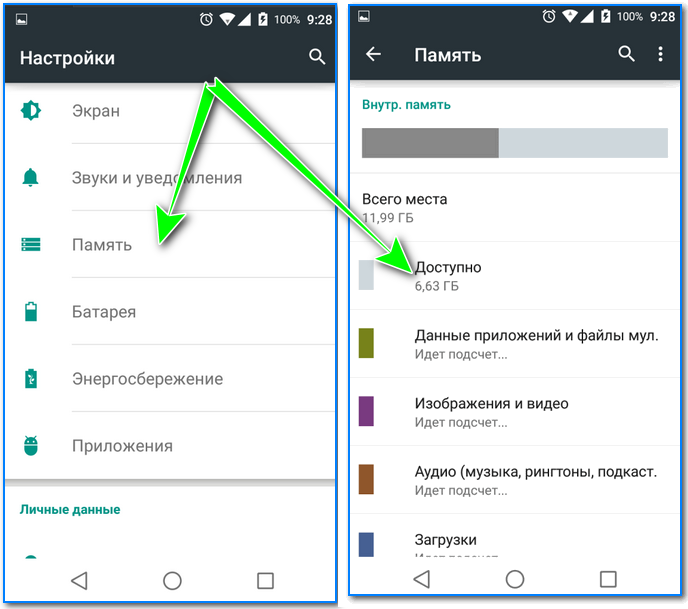 Изменение скорости системной анимации не ускорит вашу систему, но будет казаться, что ваш смартфон выполняет каждое действие быстрее.
Изменение скорости системной анимации не ускорит вашу систему, но будет казаться, что ваш смартфон выполняет каждое действие быстрее.
Чтобы ускорить анимацию Android, вам сначала нужно войти в режим разработчика. Для этого откройте приложение «Настройки» на своем смартфоне и перейдите по пути «Об устройстве/О телефоне» > «Версия» > «Номер сборки». Коснитесь номера сборки несколько раз, пока не появится сообщение «Вы находитесь в режиме разработчика». Теперь вернитесь к настройкам системы и выберите параметры разработчика.
Найдите три параметра анимации: Масштаб анимации окна, Масштаб анимации перехода и Масштаб длительности анимации. По умолчанию все они установлены на 1x. Вы можете ускорить их, замедлить или полностью отключить анимацию.
Мы рекомендуем отключить системную анимацию для лучшего повышения производительности. Однако вам придется пожертвовать эффектами перехода, к которым вы привыкли.
После того, как вы закончите, вы можете вернуться в меню параметров разработчика и отключить их.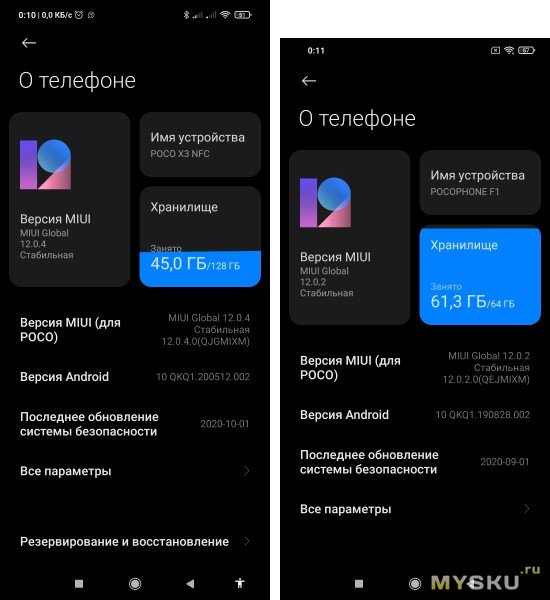
9. Принять меры безопасности
Учитывая ваш опыт работы с настольной операционной системой, рекомендуется установить антивирусное приложение на Android-устройство, чтобы защитить его от вредоносных программ. Однако в конечном итоге вы можете принести больше вреда, чем пользы.
Android изолирует приложения друг от друга, чтобы они не вызывали ошибок и не мешали работе системы. Вот почему антивирусное приложение не сможет сканировать вашу систему Android так же эффективно, как на настольном компьютере.
Как избежать заражения вредоносными программами при загрузке приложений и нового программного обеспечения? Хорошей новостью является то, что Play Store и сервисы Google Play имеют свои способы обнаружения и удаления вредоносных приложений с вашего устройства, что противоречит цели наличия стороннего антивирусного приложения на вашем Android.
Вместо этого следует избегать перехода по анонимным ссылкам и открытия вложений от неизвестных отправителей. Вы также можете установить службу VPN, которая поможет вам повысить безопасность вашего телефона и избежать заражения вредоносными программами, которые могут замедлить работу вашего устройства.
Вы также можете установить службу VPN, которая поможет вам повысить безопасность вашего телефона и избежать заражения вредоносными программами, которые могут замедлить работу вашего устройства.
10. Получите root права на свой смартфон
Получение root-прав на вашем устройстве Android дает вам доступ к функциям, которые по умолчанию не предусмотрены на вашем смартфоне. Эти функции включают в себя доступ к настраиваемым версиям операционной системы, настраиваемое восстановление для прошивки различных файлов, приложения только для root, удаление вредоносных программ, возможность удаления встроенных приложений и многое другое.
Если у вас более старая модель смартфона, рутирование вашего устройства позволит вам обновить ОС и получить доступ к новым функциям и исправлениям безопасности, не дожидаясь, пока ваш оператор предоставит обновление.
Получение root-доступа к вашему устройству Android — это сложный технический процесс, шаги которого зависят от производителя вашего телефона.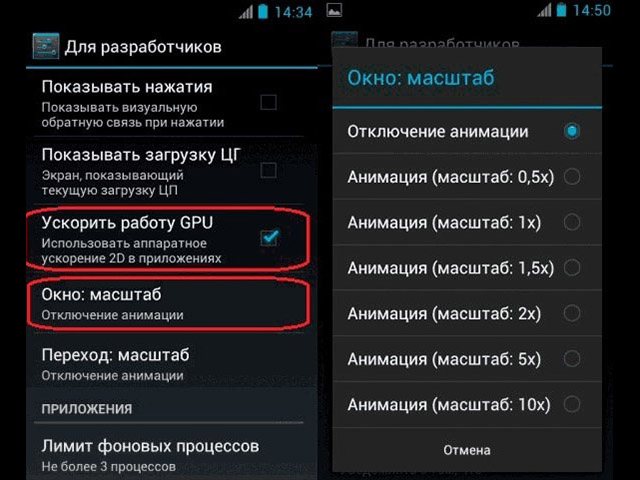 Например, инструкции будут отличаться для устройств Samsung Galaxy и Google Pixel. Вы также должны выполнить полную резервную копию всех ваших важных файлов, прежде чем начать, поскольку рутирование вашего смартфона сотрет все данные на вашем устройстве.
Например, инструкции будут отличаться для устройств Samsung Galaxy и Google Pixel. Вы также должны выполнить полную резервную копию всех ваших важных файлов, прежде чем начать, поскольку рутирование вашего смартфона сотрет все данные на вашем устройстве.
Позаботьтесь о своем Android-устройстве
Лучший совет, который поможет вам продлить срок службы вашего Android, — бережно относиться к своему смартфону. Убедитесь, что вы устанавливаете новое программное обеспечение только из известных и надежных источников, создавайте резервные копии своих данных, время от времени перезагружайте телефон, удаляйте большие файлы и неиспользуемые приложения, организуйте остальную часть своих данных и следите за тем, чтобы ваше устройство всегда было обновлено. .
Если ваше устройство Android испытывает трудности, вы всегда можете принять дополнительные меры, например сократить потребление данных или заблокировать все уведомления, чтобы повысить производительность вашего смартфона.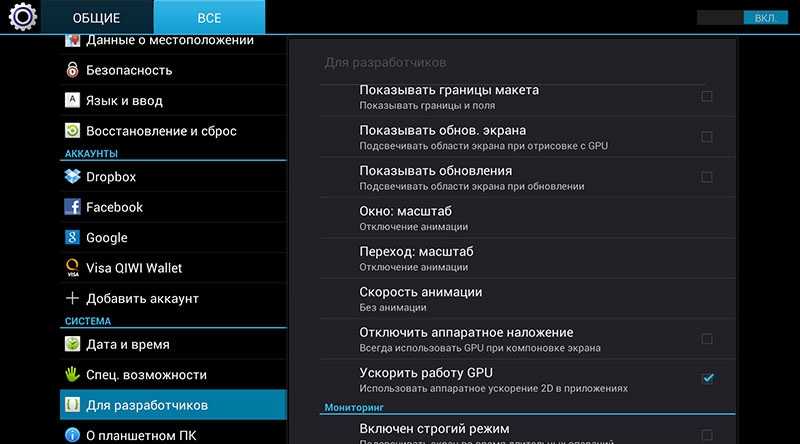
Советы и рекомендации по Android: как повысить производительность мобильных устройств
Существует ряд советов и приемов для Android, которые вы можете использовать для повышения производительности мобильных устройств. Проверьте топ-5 здесь.
Android против iOS никогда не кончится! Но вы не можете не согласиться с тем, что Android постоянно обновляет свою операционную систему и функции с точки зрения новых технологий. В конце концов, для пользователей это просто выглядит как просто отправка текстовых сообщений, звонки, использование приложений и все ваши повседневные действия через вашего лучшего друга, смартфон. Но на самом деле это сложная система ОС, которая играет основную роль в работе вашего телефона Android. Постоянное использование вашего смартфона может привести к истощению и замедлению его работы. Здесь давайте рассмотрим 10 лучших способов повысить производительность вашего телефона и узнаем, как извлечь из этого максимальную пользу (о которой вы, возможно, никогда не узнаете).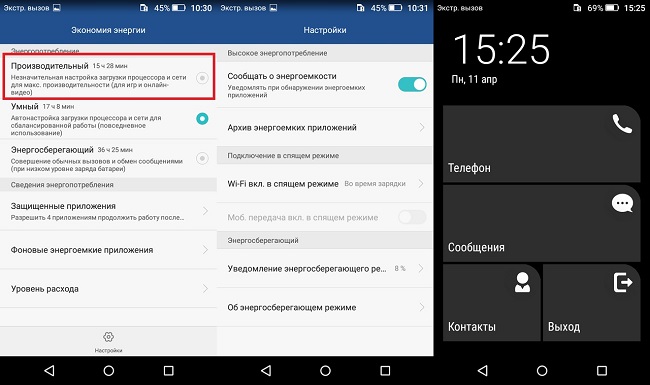
5 лучших советов и рекомендаций для Android, которые помогут повысить производительность мобильных устройств
1. Удалите неиспользуемые приложения, освободите память
Это основные принципы для каждого пользователя смартфона. Память заполнена? Удалите неиспользуемые приложения. Это автоматически повысит производительность вашего телефона. К сожалению, некоторые модели Android поставляются с предустановленными приложениями, которые иногда бесполезны для вас, и вы даже не можете их удалить. Но вы можете, по крайней мере, выбрать Отключить их для использования.
2. Настройте уведомления о сообщениях
Вы даже можете настроить уведомления о сообщениях в Android 11, чтобы определенные контакты попадали в категорию важных или приоритетных и поддерживали беседы вместе, просто включив их в настройках. Вы можете отображать сообщения в виде пузырьков поверх любых других активных программ.
3. Вы можете устанавливать приложения вне магазина Play
В отличие от iOS, вы можете загружать приложения из других источников или из Интернета, а не из собственного магазина приложений компании или магазина Google Play. Если вы ничего там не найдете, у вас есть возможность перейти в другой магазин Play Store или онлайн-сайты. Однако, если вы это сделаете, вам необходимо убедиться, что вы загружаете из надежного источника. Довольно опасно скачивать из других источников
Если вы ничего там не найдете, у вас есть возможность перейти в другой магазин Play Store или онлайн-сайты. Однако, если вы это сделаете, вам необходимо убедиться, что вы загружаете из надежного источника. Довольно опасно скачивать из других источников
4. Не стоит недооценивать Антивирус
Здесь iOS выигрывает с точки зрения безопасности, так как Android гораздо более открыт, чем iOS. Наличие антивируса чрезвычайно важно, чтобы избежать атаки вредоносных программ. Хотя Google имеет собственную встроенную систему безопасности, наличие антивируса может защитить ваш смартфон от многочисленных атак и вирусов. Кроме того, не игнорируйте обновления — делайте это часто, так как они обновляют ваши настройки безопасности и добавляют новые функции. Также новые функции в обновлениях исключают риск заражения вирусами.
5. Обновите хранилище
Одним из самых больших преимуществ Android по сравнению с iPhone является то, что некоторые версии позволяют расширить объем хранилища с помощью карты microSD. Это не только увеличивает количество мультимедиа и приложений, которые вы можете хранить на своем телефоне, но также позволяет передавать огромные объемы данных между вашим телефоном и другими устройствами.
Это не только увеличивает количество мультимедиа и приложений, которые вы можете хранить на своем телефоне, но также позволяет передавать огромные объемы данных между вашим телефоном и другими устройствами.
Ваш смартфон позаботится о вас! Попробуйте функцию «Цифровое благополучие»
Не спать всю ночь во время обмена сообщениями и прокрутки на телефоне — нехорошо. Здесь, в Android 11, добавлена функция «Цифровое благополучие», чтобы позаботиться о вас. Он не только отключает звук вашего телефона в заранее определенное время, но также превращает экран в черно-белый, если вам нужно взглянуть на него в нерабочее время. Если вам нужно дополнительное время перед сном, вы даже можете выбрать параметр «Пауза» в раскрывающемся меню. Он может ничего не делать с мобильным телефоном, но он определенно принесет вам массу пользы.
Следите за последними техническими новостями и обзорами HT Tech, а также следите за нами
в Twitter, Facebook, Google News и Instagram. Для наших последних видео,
подписывайтесь на наш канал на YouTube.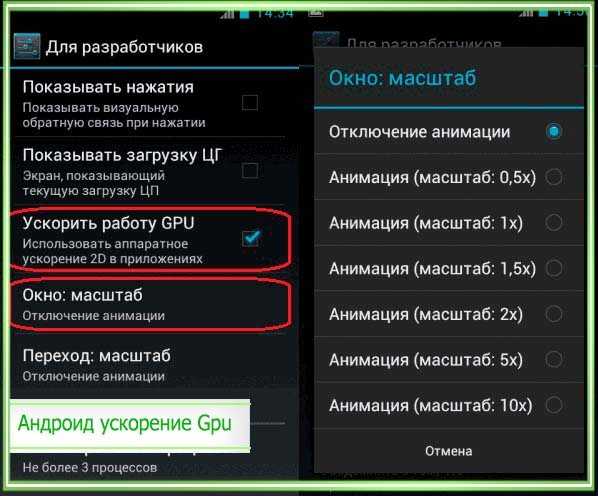
Дата первой публикации: 07 декабря, 07:24 IST
Теги: Android
Домашняя страница Мобильный Новости Советы и рекомендации для Android: как повысить производительность мобильных устройств
НАЧАЛО СЛЕДУЮЩЕЙ СТАТЬИ
Советы и рекомендации
Как проверить исправность аккумулятора iPhone и когда его менять
Читы для GTA V Xbox Series X | S: список ВСЕХ чит-кодов для GTA V, которые вам понадобятся
Производить платежи UPI? Знайте лимит вашего банка; SBI, HDFC to ICICI, Google Pay публикует полный список
Счастливого Холи! Как делать красивые фотографии на iPhone 14 Pro, iPhone 14 Pro Max с камерой 48 Мп
5 лучших скрытых функций, о которых должны знать пользователи Android
Выбор редакции
Как iPhone изменил мои предубеждения после многих лет использования Android
ОбзорOppo Reno8 T 5G: стиль превыше всего
Этот iPhone тату-мастера продается по цене внедорожника Mercedes!
Долгосрочный обзор iPhone 14: стоит крепко и уверенно, что бы вы к нему ни приложили
Получил свой первый iPhone? Эти ОБЯЗАТЕЛЬНЫЕ вещи, которым вы должны немедленно следовать
Актуальные истории
5 смарт-часов, которые можно подарить к женскому дню: NoiseFit Halo, Gizmore Cloud, Fitshot Aster и другие
Коды GTA V: Список всех чит-кодов GTA V для PS4
Лучшие водонепроницаемые телефоны для покупки в Холи: iPhone 14 Pro Max, Samsung Galaxy S23 Ultra, еще
Бесплатные игры Amazon Prime Gaming, март 2023 г.
Ваш комментарий будет первым